دليل بسيط لاستخدام خدمة Chrome Remote Desktop من Google
أنت في المنزل وتحتاج بشكل عاجل للوصول إلى ملف موجود على جهاز الكمبيوتر الخاص بك في العمل. ماذا تفعل؟ لحسن الحظ، لدى Google حل لك - خدمة Chrome Remote Desktop. إليك دليل بسيط ومباشر لمساعدتك على البدء.
كيفية استخدام Google Remote Desktop؟
-
أولاً، ستحتاج إلى تنزيل وتثبيت متصفح Chrome على جهاز الكمبيوتر الخاص بك في العمل إذا لم تكن قد قمت بذلك بالفعل. متصفح Google Chrome هو متصفح ويب يمكنك تنزيله مجانًا من الموقع الرسمي لـ Google. بعد التثبيت، ستحتاج إلى تسجيل الدخول باستخدام حساب Google الخاص بك. هذا هو نفس الحساب الذي تستخدمه لخدمات Google الأخرى مثل Gmail وGoogle Drive أو YouTube.
-
بعد ذلك، انتقل إلى متجر Chrome الإلكتروني، وهو سوق لجميع أنواع الإضافات المفيدة لمتصفح Chrome. في مربع البحث، اكتب "Chrome Remote Desktop" وانقر على أول نتيجة تظهر. بمجرد العثور عليه، انقر على "إضافة إلى Chrome" لتثبيته. سيضيف ذلك خدمة Chrome Remote Desktop إلى متصفحك.
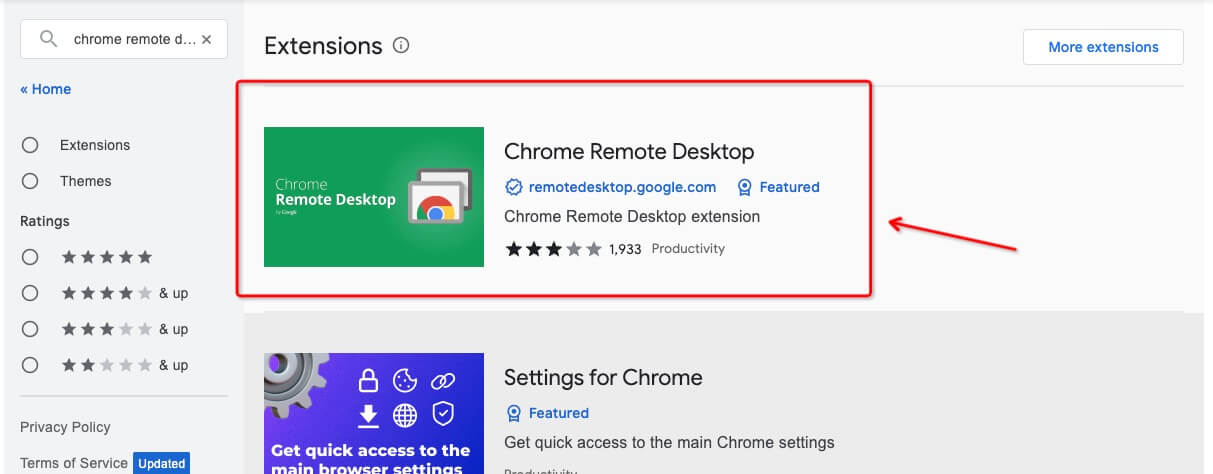
الآن، حان الوقت لإعداد الوصول عن بُعد على جهاز الكمبيوتر الخاص بك في العمل.
- افتح إضافة Chrome Remote Desktop واتبع التعليمات المعروضة على الشاشة. كجزء من هذه العملية، ستحتاج إلى إنشاء رمز وصول. تأكد من كتابة هذا الرمز، حيث ستحتاج إليه للاتصال من جهازك المحمول لاحقًا.
مع الانتهاء من ذلك، أنت في منتصف الطريق. حان الوقت الآن لإعداد الأمور على جهازك المحمول.
- على هاتفك أو جهازك اللوحي، انتقل إلى متجر التطبيقات وابحث عن "Chrome Remote Desktop". قم بتنزيل تطبيق Chrome Remote Desktop وتثبيته، تمامًا كما تفعل مع أي تطبيق آخر.
- افتح التطبيق على جهازك المحمول، وسجل الدخول باستخدام حساب Google الخاص بك، وسترى جهاز الكمبيوتر الخاص بك في العمل مدرجًا تحت "الاتصالات عن بُعد".
- انقر على اسم جهاز الكمبيوتر الخاص بك في العمل، ثم أدخل رمز الوصول الذي أنشأته سابقًا. وها أنت! لقد اتصلت الآن ويمكنك الوصول إلى جهاز الكمبيوتر الخاص بك في العمل من جهازك المحمول.
يتيح لك تطبيق Chrome Remote Desktop إجراء جلسات سطح مكتب عن بُعد، مما يعني أنه يمكنك التحكم في جهاز الكمبيوتر الخاص بك في العمل كما لو كنت جالسًا أمامه، بغض النظر عن مكانك.
وهناك لديك! دليل سريع وسهل لإعداد واستخدام تطبيق Chrome Remote Desktop. مع هذه الأداة المفيدة، لن تضطر أبدًا للقلق بشأن ترك ملف مهم على جهاز الكمبيوتر الخاص بك في العمل مرة أخرى.
الأسئلة الشائعة
س: هل خدمة Chrome Remote Desktop آمنة؟
ج: نعم، خدمة Chrome Remote Desktop آمنة. جميع جلسات سطح المكتب عن بُعد مشفرة بالكامل. بالإضافة إلى ذلك، في كل مرة يتم فيها إنشاء جلسة عن بُعد، يتطلب الأمر رمز وصول فريد، مما يضيف طبقة أمان إضافية.
س: هل يمكنني استخدام Chrome Remote Desktop بدون حساب Google؟
ج: لا، يتطلب استخدام Chrome Remote Desktop وجود حساب Google. يتم استخدام هذا الحساب للمصادقة على جلساتك والحفاظ على أمان اتصالاتك.
س: هل يمكنني استخدام Chrome Remote Desktop للوصول إلى جهازي من أي جهاز؟
ج: نعم، طالما لديك تطبيق Chrome Remote Desktop مثبتًا على جهازك المحمول، أو أنك تستخدم جهاز كمبيوتر مع متصفح Chrome وإضافة Chrome Remote Desktop مثبتة، يمكنك الوصول إلى جهاز الكمبيوتر الخاص بك عن بُعد.
س: هل هناك تكلفة مرتبطة باستخدام Chrome Remote Desktop؟
ج: لا، خدمة Chrome Remote Desktop هي خدمة مجانية مقدمة من Google.
س: هل يمكنني استخدام Chrome Remote Desktop إذا كان جهاز الكمبيوتر الخاص بي في العمل مغلقًا؟
ج: لا، يجب أن يكون الكمبيوتر الذي تريد الوصول إليه عن بُعد قيد التشغيل، ومتصلًا بالإنترنت، ويعمل به متصفح Chrome لكي تعمل خدمة الوصول عن بُعد.
س: ماذا لو فقدت رمز الوصول الذي تم إنشاؤه أثناء الإعداد؟
ج: يمكنك دائمًا إنشاء رمز وصول جديد من جهاز الكمبيوتر الخاص بك في العمل. تذكر، لأسباب أمنية، من المهم عدم مشاركة هذا الرمز مع أي شخص لا تثق به.
س: هل يمكن لعدة مستخدمين الاتصال بنفس الكمبيوتر باستخدام Chrome Remote Desktop؟
ج: يمكن لمستخدم واحد فقط الاتصال بجهاز مضيف في وقت واحد. إذا كان هناك عدة مستخدمين يحتاجون إلى الوصول، سيتعين عليهم أخذ دورهم.
